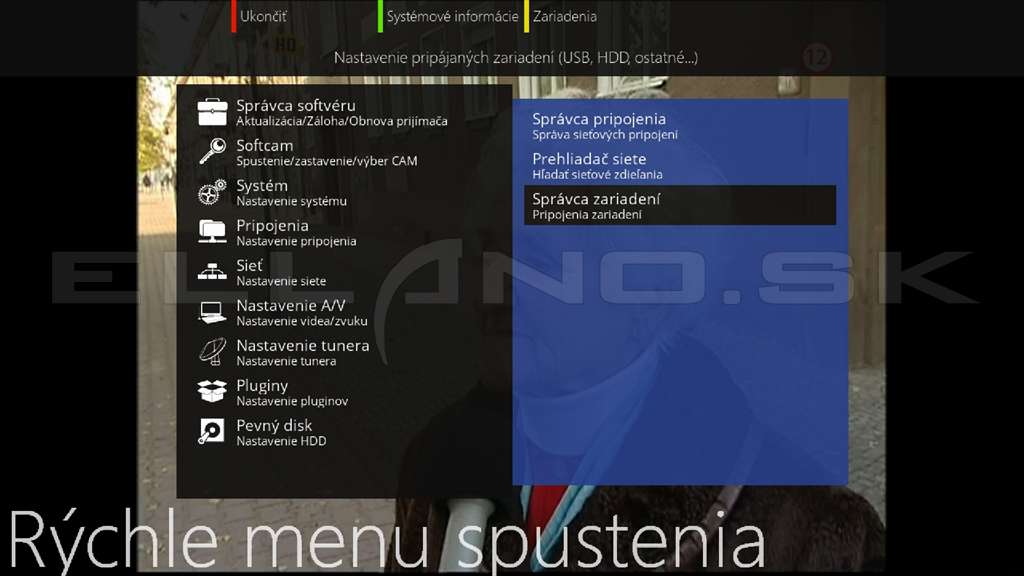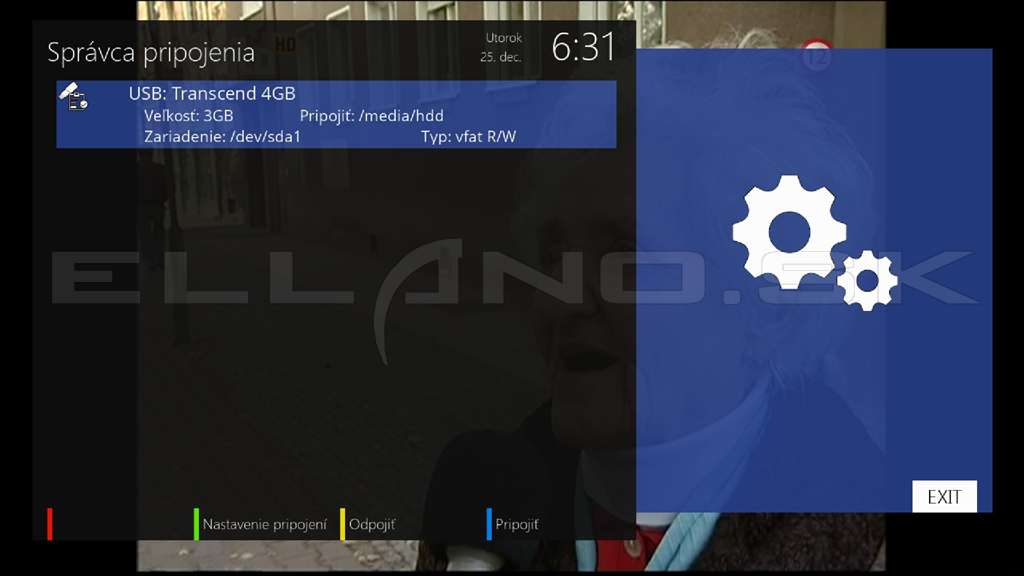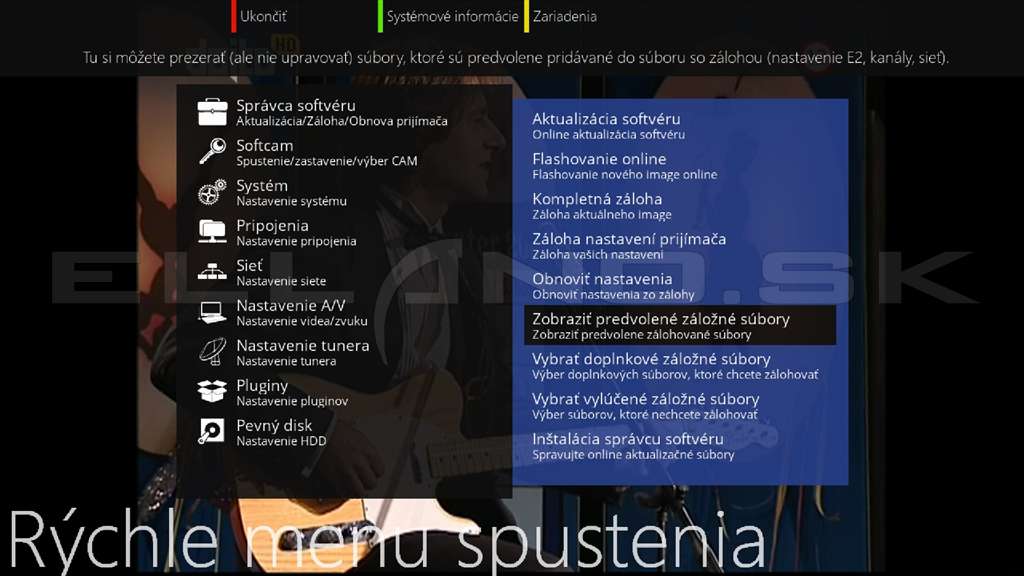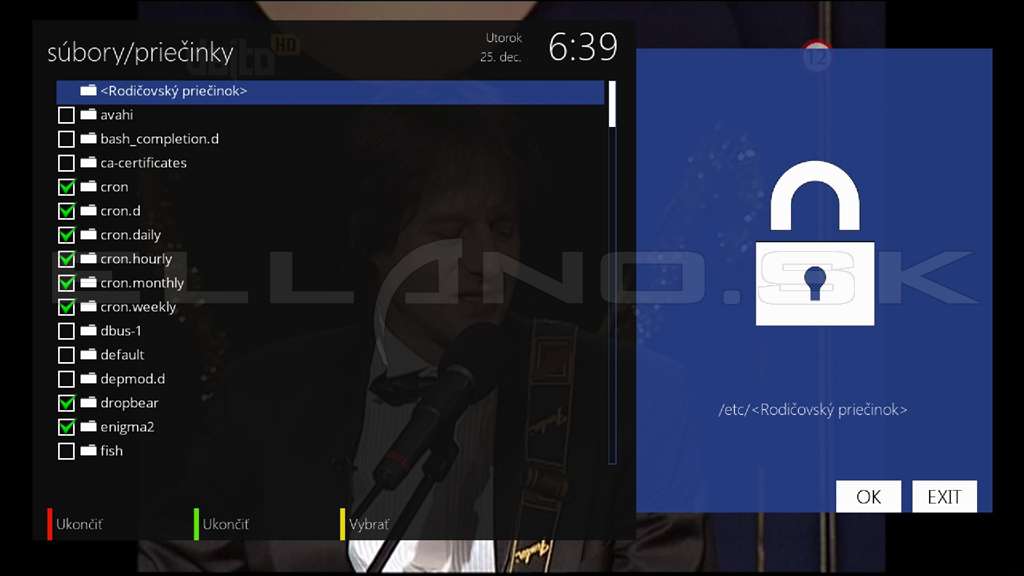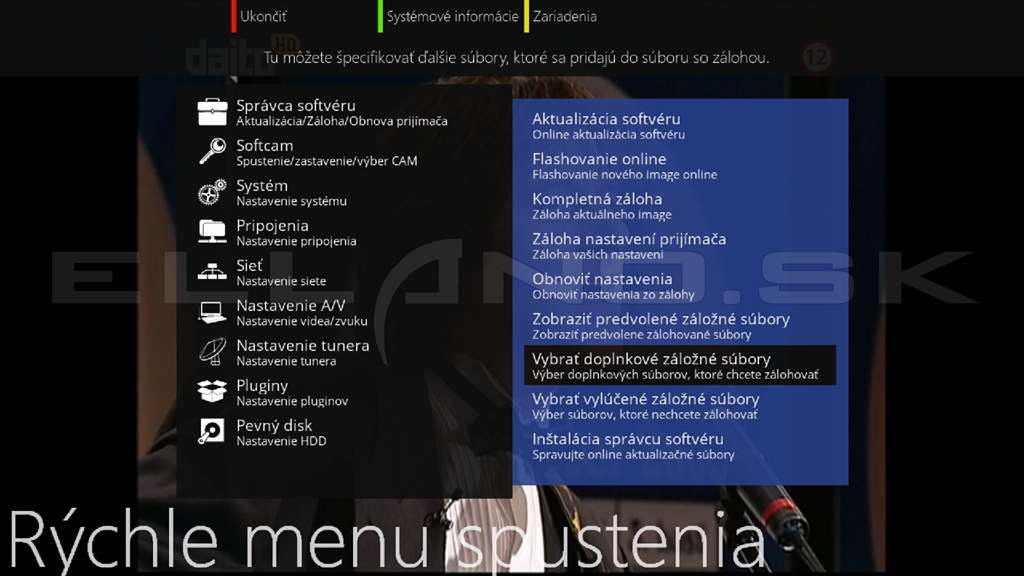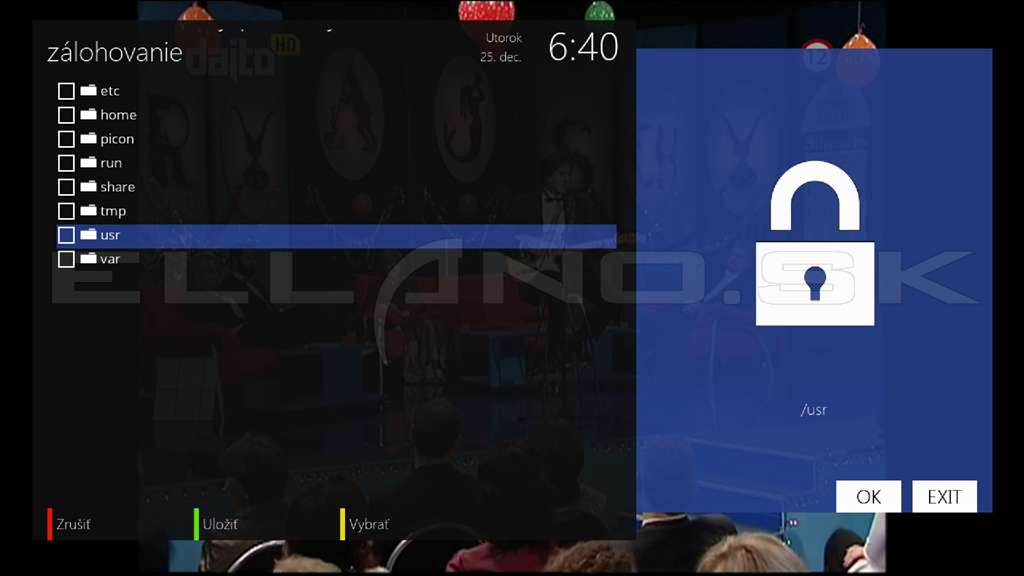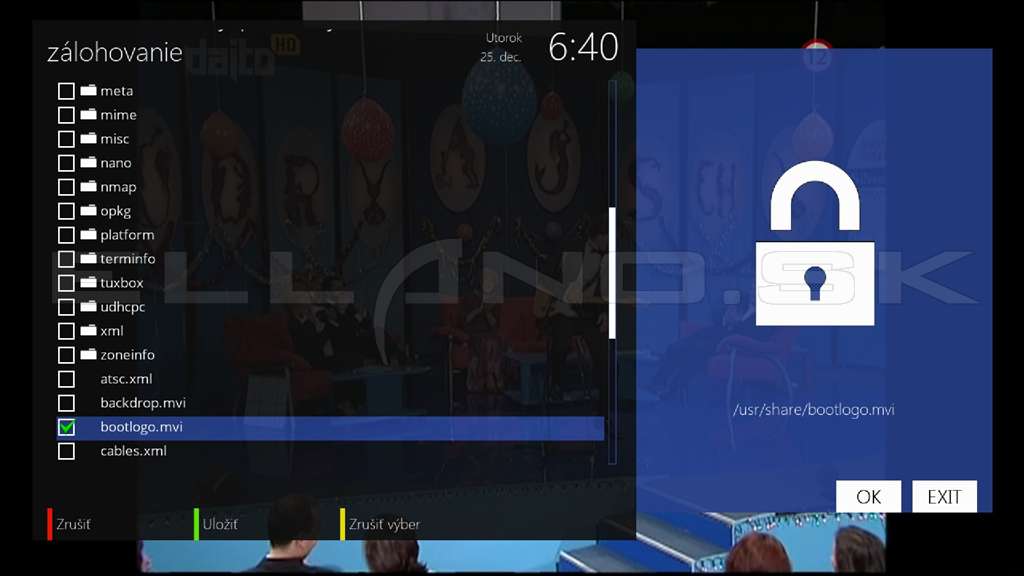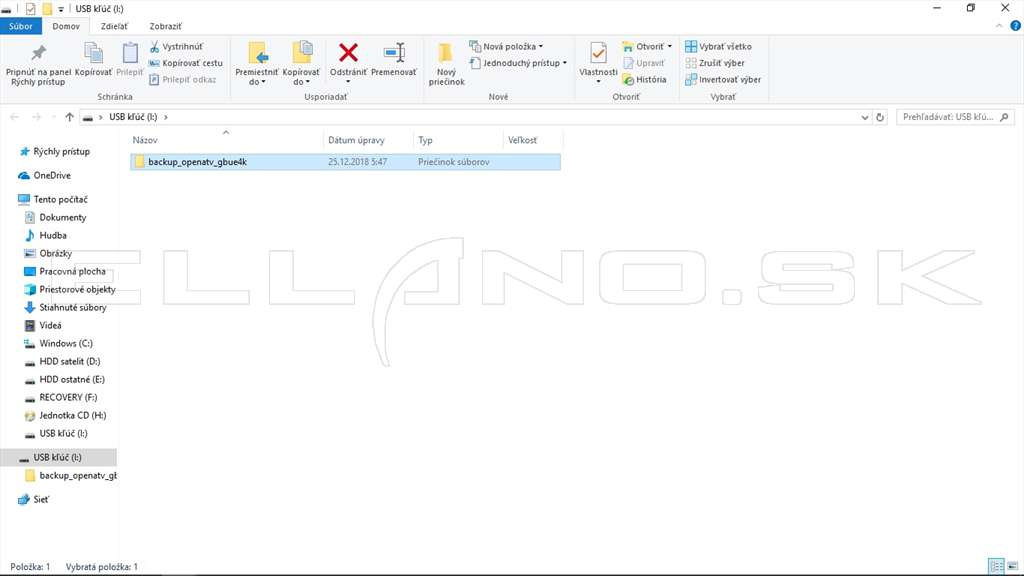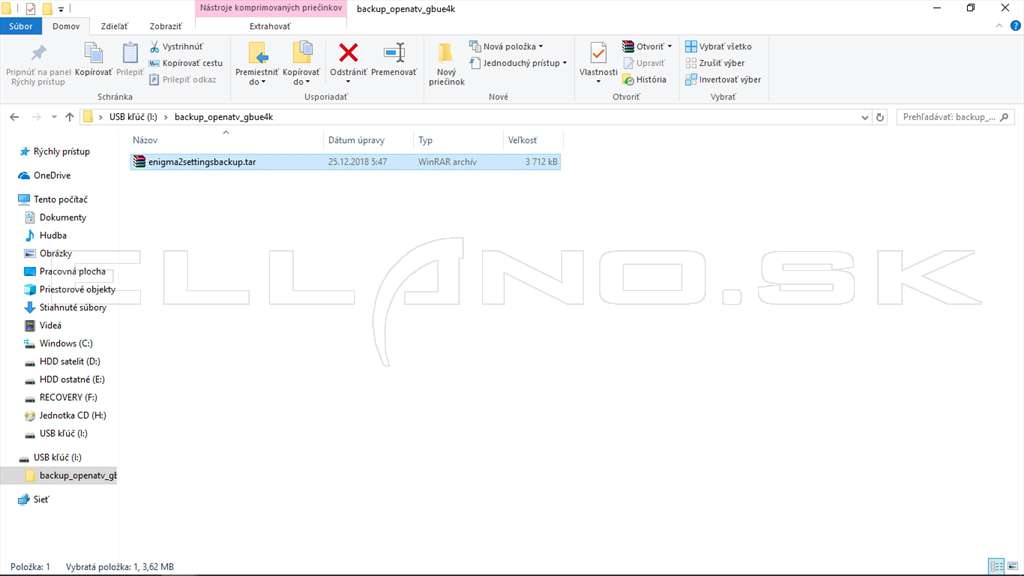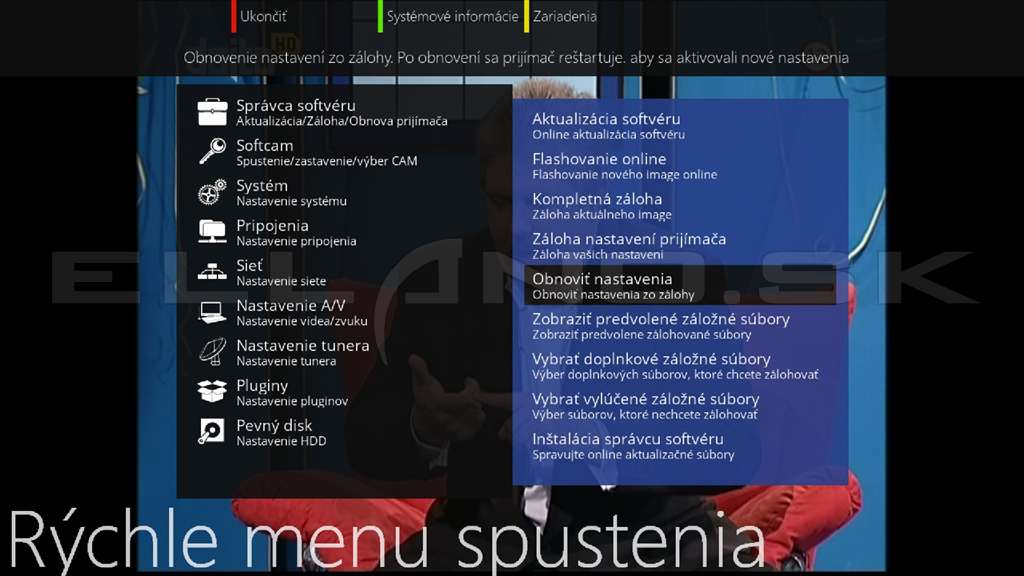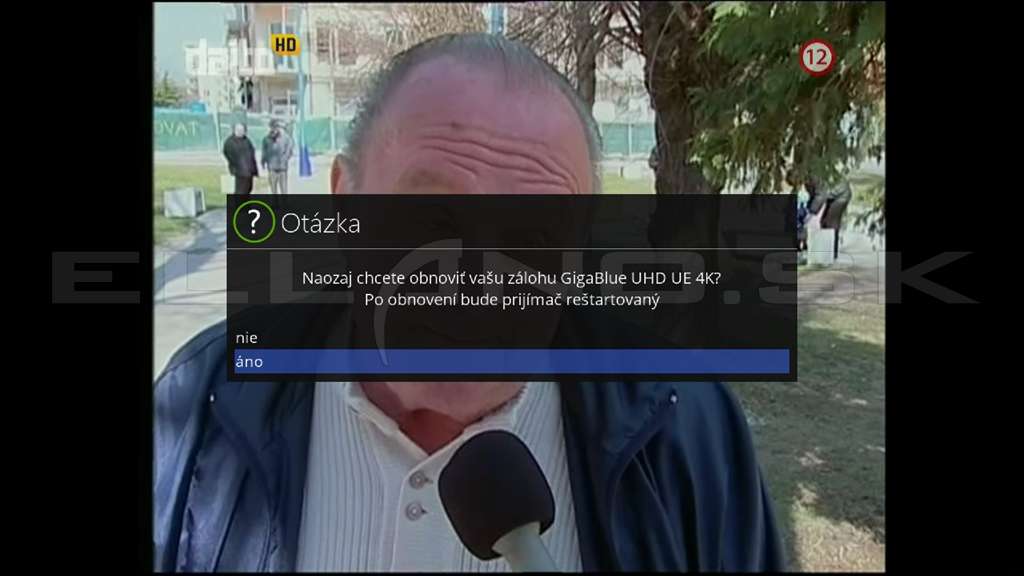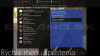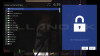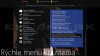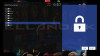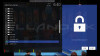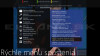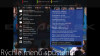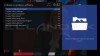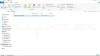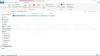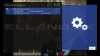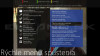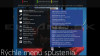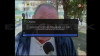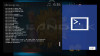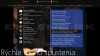Záloha a obnova nastavení prijímača v Enigme 2
záloha a obnova vybraných súborov v enigme2 openatv
V dnešnej časti digitálnej školy Vám prinášame návod, ako zálohovať vybrané časti Enigmy, a ako ich obnoviť v novej Enigme 2 vo Vašom linuxovom satelitnom prijímači.
Už pred nejakým časom sme Vám priniesli v našej digitálnej škole článok: Ako vytvoriť zálohu operačného systému enigma 2. Jedná sa o plné zálohovanie, tzv. full-backup . Full-backup záloha je však úplným obrazom nastavení a pluginov danej enigmy, a nie je možnosť výberu, pri tomto spôsobe zálohovania, aké súbory a nastavenia sa majú zálohovať. Zálohovanie s možnosťou výberu súborov a nastavení Vám prinášame práve v dnešnom článku Záloha a obnova nastavení prijímača v enigme 2 .


Výhodou zálohovania vybraných súborov enigmy 2 je, že Vami vybraté súbory a nastavenia môžete preniesť do novšej verzie enigmy, napr. z enigmy OpenATV 6.1 prenesiete nastavenia enigmy (nakonfigurované softcamy a vybrané súbory - napr. bootlogo a pod.) do novej, čistej, nenakonfigurovanej enigmy OpenATV6.2 novšieho dátumu, prípadne do OpenATV 6.3.
Upozornenie: Nastavenia z enigmy OpenATV nie je možné preniesť do inej enigmy iného vývojárskeho tímu, napr OpenPLI , VTI a pod., nakoľko sa odlišuje súborová štruktúra daných enigiem!.
Takže, ak máte napr. zálohu Enigmy od Ellano.sk v staršej verzii verzii 6.0, 6.1, alebo 6.2, a chcete vyskúšať novšiu beta verziu 6.3, môžete si vytvoriť takúto Zálohu nastavení, následne nahrať čistú Open ATV 6.3 a potom nahrať späť svoje nastavenia.
Pre ukážku v tomto článku, sme zvolili práve enigmu OpenATV, nakoľko je najpoužívanejšia a je dostupná pre takmer všetky prijímače s OS Enigma2.
OBSAH:
- Zálohovanie súborov enigmy
- Mount(pripojenie)pamäťového zariadenia
- Zobrazenie predvolených záložných súborov
- Vybrať doplnkové záložné súbory
- Vybrať vylúčené záložné súbory
- Záloha nastavení prijímača
- Obnova záložných súborov do novej enigmy
1. Mount (pripojenie) pamäťového zariadenia
Ako prvé musíte pripojiť pamäťové zariadenie: USB kľúč, USB HDD (formátu FAT/FAT32/NTFS, alebo EXT3/4), alebo interný HDD (formátu EXT4) k prijímaču, v ktorom chcete vytvoriť zálohu.
Pripojené pamäťové zariadenie musí byť mountnuté do media/HDD/, inak Vám prijímač zálohu nevykoná!
Mount pamäťového zariadenia skontrolujete a upravíte nasledovne:
- stlačte modré tlačidlo na diaľkovom ovládači - zobrazí sa "Rýchly panel spustenia" .
- v tomto paneli prejdite v ľavom stlpci menu na položku Pripojenia
- šipkou doprava na DO prejdite do pravého stĺpca menu na položku Správca zariadení a potvrďte ju tlačidlom OK
- Pokiaľ sa Vám zobrazí pripojené zariadenie zobrazí v položke Pripojiť:/media/hdd tak je nastavenie správne a môžete pokračovať ďalším bodom tohto článku.
- Ak sa Vám pamäťové zariadenie (na obrázku napravo nižšie) pripojilo ku inému prípojnému bodu napr. media/ sda1, alebo media/USB tak slačíte zelené tlačidlo(Nastavenie pripojení), šípkou doboku nastavíte pripojenie do media/hdd a uložíte zeleným tlačidlom DO. Prijímač bude vyžadovať reštart tak ho potvrďte, po reštarte sa pamäťové zariadenie pripojí do media/HDD/.
2. Zobrazenie predvolených záložných súborov
- stlačte modré tlačidlo na diaľkovom ovládači - zobrazí sa "Rýchly panel spustenia" .
- v tomto paneli prejdite v ľavom stlpci menu na položku Správca softvéru
- šipkou doprava na DO prejdite do pravého stĺpca menu na položku Zobraziť predvolené záložné súbory a potvrďte ju tlačidlom OK
- V tomto menu si zobrazíte, ktoré konkrétne súbory sa Vám budú zálohovať. Predvolené sú súbory so settingom, softcamami a nastaveniami enigmy. Bootlogo, pluginy, doinštalované skiny a pod. sa nezálohujú. Súbory, ktoré sa zálohujú sú v adresári označené zelenou fajkou.
3. Vybrať doplnkové záložné súbory
- stlačte modré tlačidlo na diaľkovom ovládači - zobrazí sa "Rýchly panel spustenia" .
- v tomto paneli prejdite v ľavom stlpci menu na položku Správca softvéru
- šipkou doprava na DO prejdite do pravého stĺpca menu na položku Vybrať doplnkové záložné súbory a potvrďte ju tlačidlom OK
- Následne si môžete vybrať, ktoré ďalšie súbory sa Vám majú zálohovať k predvoleným súborom. Napr. ak chcete, aby sa Vám zálohovalo aj Vaše bootlogo, tak v adresári prejdite do usr/share a zelenou fajkou označte súbor bootlogo.mvi . Takto si môžete označiť aj ďalšie súbory, ktoré sa majú zálohovať.
- Nakoniec vyber súborov pre zálohovanie uložíte zeleným tlačidlom DO.
4. Vybrať vylúčené záložné súbory
- stlačte modré tlačidlo na diaľkovom ovládači - zobrazí sa "Rýchly panel spustenia" .
- v tomto paneli prejdite v ľavom stlpci menu na položku Správca softvéru
- šipkou doprava na DO prejdite do pravého stĺpca menu na položku Vybrať vylúčené záložné súbory a potvrďte ju tlačidlom OK
- Následne si môžete vybrať ktoré súbory sa Vám nemajú zálohovať (je to opak predchádzajúcej časti 3) . Napr. ak chcete aby sa Vám nezálohovalo Vaše bootlogo tak v adresári prejdite do usr/share a zelenou fajkou označte súbor bootlogo.mvi . Takto si môžete označiť aj ďalšie súbory ktoré sa nemajú zálohovať.
- Nakoniec vyber súborov uložíte zeleným tlačidlom DO.
Teraz, keď ste absolvovali kroky 1 až 4, môžete prijtúpiť k samotnému vytvoreniu zálohy nastavení a súborov prijímača.
- stlačte modré tlačidlo na diaľkovom ovládači - zobrazí sa "Rýchly panel spustenia" .
- v tomto paneli prejdite v ľavom stlpci menu na položku Správca softvéru
- šipkou doprava na DO prejdite do pravého stĺpca menu na položku Záloha nastavení prijímača a potvrďte ju tlačidlom OK.
- Priebeh zálohovania a aj ukončenie sa Vám zobrazí na obrazovke TV.
- následne sa Vám vybrané súbory uložia na pamäťové médium do priečinku backup_openatv_názov prijímača . V mojom prípade je záloha robená na prijímači Gigablue UHD UE 4k a tak priečinok so zálohou má názov backup_openatv_gbue4k . Do tohto priečinku sa vytvorí jeden, alebo viac komprimovaných súborov tar.gz, ktoré obsahujú zálohované súbory.
Upozornenie: Priečinok s vytvorenou zálohou, v mojom prípade backup_openatv_gbue4k, sa nesmie premenovať a pri obnove súborov musí byť v koreňovom adresári (nesmie byť v žiadnej podzložke), pretože inak prijímač zálohu nenačíta!
Obnova záložných súborov do novej enigmy
Pokiaľ už máte vytvorenú zálohu nastavení prijímača a chcete ju obnoviť do novej enigmy OpenATV, postupujte nasledovným postupom:
1.Nakopírujte priečinok so zálohoum v mojom prípade je to priečinok backup_openatv_gbue4km na USB kľúčm alebo USB HDD (môžete ju mať uloženú aj na internom HDD), do koreňového adresára, tzn. že nemôže byť v žiadnom podpriečinku.
2.Pripojte USB so zálohou k prijímaču a skontrolujte podľa bodu 1 v návode na Zálohovanie súborov enigmy, či je pripojené pamäťové médium moutnuté do media/hdd .
3.stlačte modré tlačidlo na diaľkovom ovládači - zobrazí sa "Rýchly panel spustenia" .
4. v tomto paneli prejdite v ľavom stlpci menu na položku Správca softvéru
5.šipkou doprava na DO prejdite do pravého stĺpca menu na položku Obnoviť nastavenia a potvrďte ju tlačidlom OK
6. Prijímač sa Vás spýta, či chcete obnoviť zálohu, potvrdíte áno. Následne sa začne obnova, trvá pár sekúnd (doba závisí od množstva zálohovaných súborov), priebeh sa zobrazuje na TV.
7.Prijímač sa po nahratí nastavení so zálohy sám reštartuje a nabootuje enigma s Vašimi nastaveniami.
Teraz, keď už máte vytvorenú zálohu nastavení, tak zvládnete aj otestovanie novej verzie enigmy OpenATV. Stačí nainštalovať novú verziu enigmy OpenATV pre daný prijímač cez USB, alebo online inštaláciou, previesť úvodné nastavenia enigmy, ako napr. nastavenia jazyka, tuneru a pod a obnoviť Vaše zálohované nastavenia.
Upozornenie: Pred skúšaním si pre istotu vytvorte aj fullbackup zálohu podľa nášho článku Ako vytvoriť zálohu operačného systému enigma 2.
Ďalšie návody nájdete v našej Digitálnej škole, alebo na našom Youtube kanáli.
Veríme, že sa Vám článok páčil a zostanete naďalej verný nášmu portálu a firme ELLANO.SK.
- Značky: ako obnoviť, ako vytvoriť, ako zálohovať, e2, enigma 2, linuxový satelit, manuál, návod, záloha nastavení